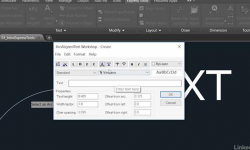Introducción a Adobe Photoshop CC2020
Release date:2020
Author:Fabian Moncada
Skill level:Beginner
Language:Spanish
Exercise files:Yes
Este curso en línea es una introducción a Photoshop CC 2020, aquí aprenderás todo lo que necesitas saber para iniciarte en el uso de este programa. A lo largo de las clases cubriremos las herramientas de photoshop básicas para que puedas realizar ediciones y fotomontajes simples. La idea es que logres familiarizarte con el área de trabajo de photoshop para que puedas moverte en ella con libertad y la puedas ajustar a tus necesidades.
En esta ocasión el profesor de Introducción a Adobe Photoshop CC 2020 será Fabian Moncada, más conocido como Fabian el Publicista en el medio del diseño y en las redes sociales. Él es publicista y diseñador, lleva 16 años usando photoshop y ha trabajado con marcas como Adobe Stock, Converse y Thermos entre otras creando campañas publicitarias y desarrollando su imagen.
Fabian te guiará paso a paso para que entiendas cómo usar photoshop y para qué sirve. Lo primero será abrir el programa por primera vez. Comenzaremos por explorar el área de trabajo de Photoshop y los tipos de archivos que soporta el programa con sus dimensiones, tipos y calidades. Aprenderemos a abrir imágenes en photoshop, crear archivos nuevos y guardarlos en distintos formatos. Aquí el profesor profundizará un poco en el tema de los píxeles y la resolución de los archivos para que puedas crear archivos que se vean correctamente en los lugares en los que los vas a implementar.
Veremos también los shortcuts básicos de photoshop que son los atajos que podemos tomar para seleccionar algún tipo de herramienta, aplicar algún tipo de efecto o visualizar un elemento específico sin necesidad de hacerlo de forma larga. Un ejemplo claro de esto es el “Comando C” que se usa para copiar texto. Además de esto, el profesor Fabian nos enseñará cómo personalizar los paneles y la caja de herramientas básicas de photoshop.
Después de tener este primer acercamiento con el software y su ambiente de trabajo, nos introduciremos a las primeras herramientas de retoque en photoshop las cuales aprenderemos a usar sobre una fotografía. Manipularemos el parche y pincel corrector puntual para eliminar las imperfecciones de acné sobre un rostro, el tampón de clonar para eliminar el collar de un perro y el borrador en photoshop y borrador de fondos para usarlos en la edición de dos fotografías.
Estas herramientas de retoque en photoshop son ideales para realizar retoques de piel. Por ejemplo, podemos eliminar manchas, imperfecciones y hacer que la piel se vea mucho más tersa. También son muy útiles cuando queremos eliminar algunos elementos de fotografías que están interfiriendo con la imagen final que queremos lograr, por ejemplo, podemos eliminar las grietas de una pared o quitar un elemento concreto como un cuadro.
Conoceremos además una de las características de photoshop más interesantes: el panel de capas. Sentaremos las bases entendiendo los elementos que lo componen para luego poder gestionarlo creando, reorganizando o eliminando capas, cambiandoles el nombre, agrupandolas y enlazándolas. En pocas palabras, aprenderemos todo lo que se puede hacer con las capas.
Siguiendo con el panel de capas, indagaremos cómo hacer máscaras en Photoshop y las ediciones de las capas de ajuste. Estas dos funcionalidades las trabajaremos por medio de ejemplos prácticos en donde el profesor Fabián manipulará dos fotografías para enseñarnos cómo usarlas.
Continuaremos conociendo las herramientas principales de Photoshop con la exploración de las herramientas de selección y recorte. Aquí aprenderemos a trabajar sobre una parte específica de la imagen para editarla de acuerdo a lo que queramos. Usaremos la herramienta de marco rectangular y elíptico, veremos cómo usar el lazo y sus variaciones, la herramienta de varita mágica de photoshop, selección rápida y por último la herramienta de recorte.
Las herramientas de selección en Photoshop son ideales para quitar el fondo de una imagen, recortarla o para extraer elementos específicos de imágenes que después usaremos en fotomontajes básicos. La elección correcta de las herramientas de Photoshop es la clave para un trabajo final de calidad, por eso veremos ejemplos prácticos del uso de cada una de ellas para que podamos comprender para qué sirve cada una de ellas.
Finalmente, implementaremos las herramientas de trazado. Estas herramientas son más profesionales en comparación con las de recorte, retoque y selección, por esta razón son un poco más complejas. Sin embargo, son fundamentales para una introducción a Photoshop completa.
Aprenderemos a usar la pluma en Photoshop, una herramienta que nos permitirá realizar trazados de una manera precisa y con posibilidades completas, la pluma nos dará la posibilidad de hacer rectas y curvas por lo que el trazo que realicemos ya sea para recorte o para ajustes de efectos será muy detallado.
Entenderemos como editar el trazado que hemos hecho y cómo convertir ese trazado en una selección para ampliar mucho más las posibilidades de edición sobre nuestras fotografías. El uso de esta herramienta nos abrirá la posibilidad de mezclar dos imágenes en una de una manera más profesional y potenciará además el uso de las otras herramientas principales de Photoshop vistas en este curso.
El camino del diseño y el retoque fotográfico es largo pero divertido y este es un gran lugar para iniciar. Si quieres comenzar a trabajar en esta industria o te apasiona lo visual, este curso introducción a Adobe Photoshop CC 2020 es ideal para ti. ¡Nos vemos en las clases!





 Channel
Channel